Windows 10 zeigt standardmäßig eure zuletzt verwendeten Dateien an, und zwar im Schnellzugriff des Windows-Explorer und im Kontextmenü von Programmen in der Taskleiste. Wir zeigen, wie ihr die Anzeige der zuletzt verwendeten Dateien deaktivieren und damit ausblenden könnt.
Im Video zeigen wir, wie ihr „Zuletzt verwendet“ ausblendet:
Standardmäßig zeigt Windows 10 eure zuletzt verwendeten Dateien im Schnellzugriff des Windows-Explorer und im Kontextmenü von Programmen in der Taskleiste an. Unter Umständen möchte man aber nicht, dass andere Nutzer am PC sehen, welche Dateien vorher geöffnet wurden. Wer diese Information nicht braucht, kann sie daher ausblenden und deaktivieren.
Ihr könnt auch:
Windows 10: Zuletzt verwendete Dateien in Taskleiste und Explorer ausblenden
- Öffnet die Einstellungen (Shortcut: Windows + i).
- Navigiert zu Personalisierung > Start.
- Stellt rechts den Schalter bei Zuletzt geöffnete Elemente in Sprunglisten im Menü „Start“ oder auf der Taskleiste anzeigen auf Aus.
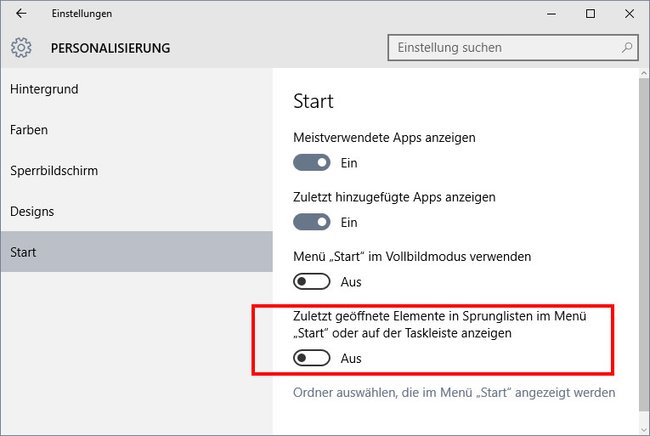
Windows 10 entfernt damit automatisch die aufgelisteten Dateien aus dem Schnellzugriff des Windows-Explorer und aus den Sprunglisten angepinnter Programme in der Taskleiste.
